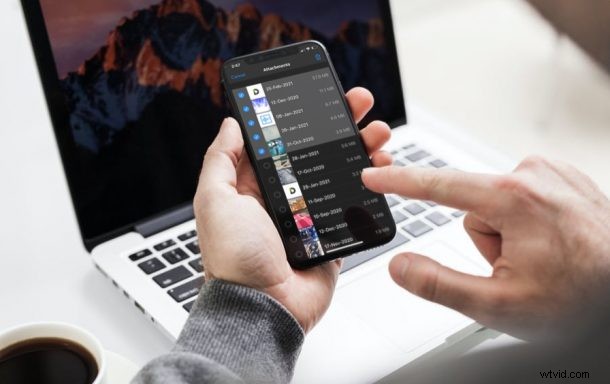
Pokud používáte iMessage k udržení kontaktu se svými přáteli, kolegy a rodinou, je velmi pravděpodobné, že na platformě odesíláte a přijímáte mnoho obrázků, videí a dalších příloh. Správa všech těchto dat bývala bolestí hlavy, ale naštěstí v moderních verzích iOS a iPadOS Apple svým uživatelům umožňuje hromadně mazat všechny přílohy zpráv z jednoho místa.
Přílohy, které obdržíte na iMessage, mohou být cokoli, od jednoduchých obrázků až po dokumenty, které můžete potřebovat pro práci. Bez ohledu na to, co jsou, tyto přílohy zabírají drahocenný úložný prostor na vašem iPhonu a iPadu. Postupem času, jak budete psát SMS stále více lidem, se přílohy mohou hromadit a potenciálně se stát důvodem, proč má vaše zařízení málo místa. Odstraněním všech příloh, které již nepotřebujete, může výrazně uvolnit místo na vašem zařízení.
Pojďme se podívat, jak můžete hromadně smazat přílohy iMessage přímo z iPhonu a iPadu.
Jak smazat všechny velké přílohy iMessage najednou z iPhone a iPad
Zdá se, že možnost, o které se zde chystáme diskutovat, se zobrazuje pouze na zařízeních se systémem iOS 14/iPadOS 14 nebo novějším. Před provedením těchto kroků se tedy ujistěte, že je vaše zařízení aktualizováno:
- Z domovské obrazovky iPhonu nebo iPadu přejděte na „Nastavení“.

- V nabídce nastavení přejděte dolů a klepněte na „Obecné“, jak je znázorněno na snímku obrazovky níže.
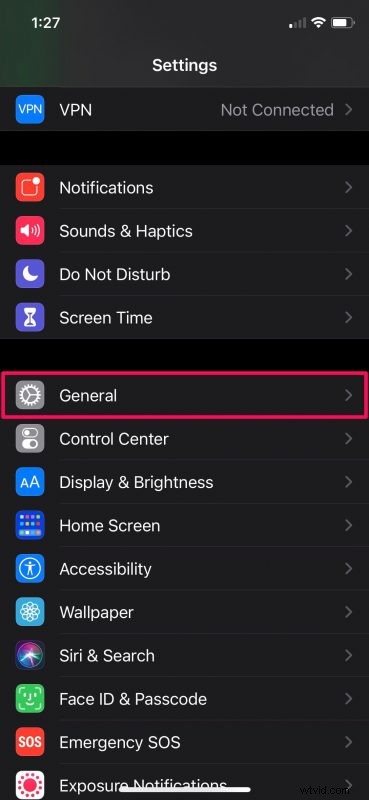
- Abyste mohli pokračovat, přejděte dolů a klepněte na možnost „Úložiště pro iPhone“ (nebo Úložiště pro iPad), která se nachází přímo pod nastavením CarPlay.
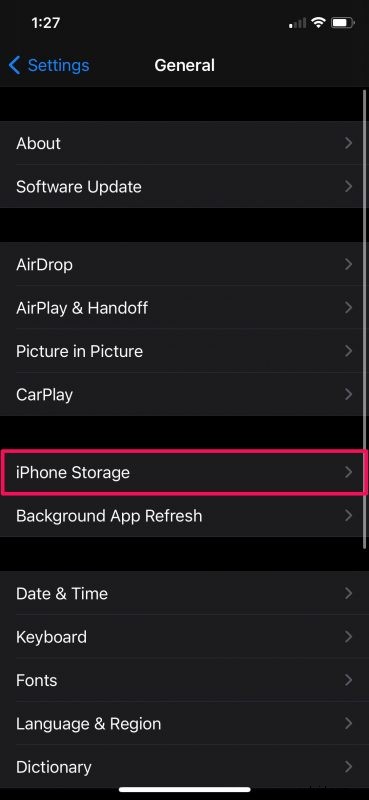
- V této nabídce uvidíte podrobnosti o svém úložišti a zjistíte, kolik máte volného místa. V části Doporučení uvidíte možnost „Zkontrolovat velké přílohy“. Klepněte na něj.
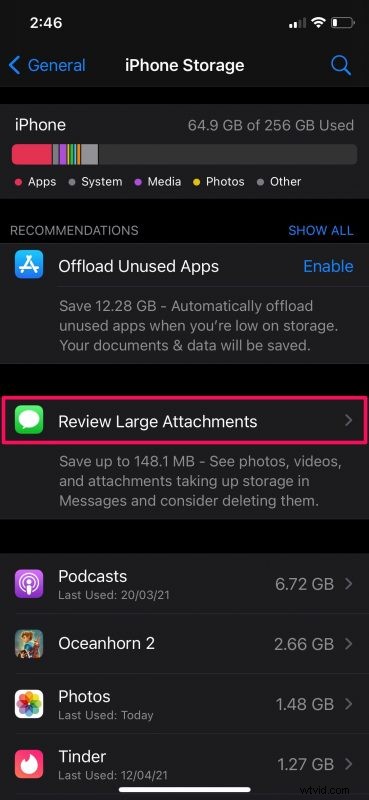
- Nyní budete moci zobrazit seznam všech obrázků, videí, dokumentů a dalších souborů, které byly sdíleny v aplikaci Zprávy. Klepněte na „Upravit“ v pravém horním rohu nabídky.
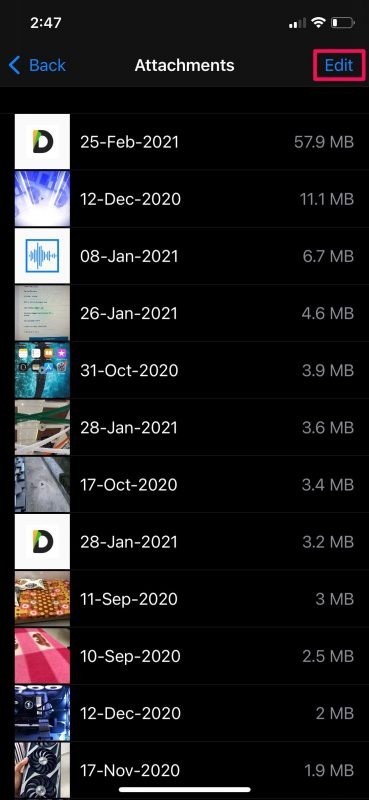
- Zobrazí se nabídka výběru, kde můžete položky vybrat jednoduše klepnutím. Až budete hotovi, klepněte na ikonu koše v pravém horním rohu a hromadně je odstraňte.
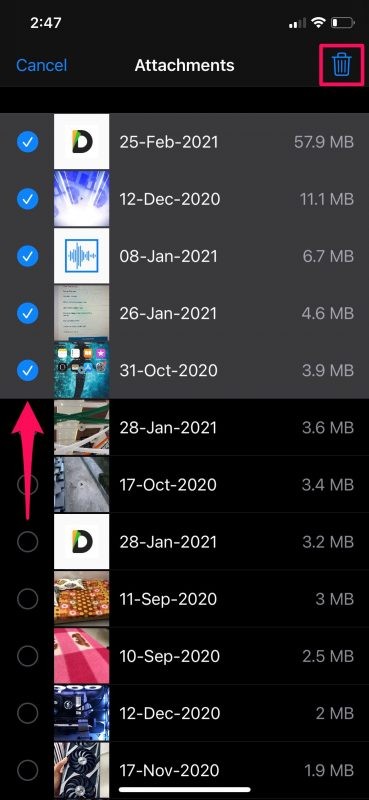
jste docela hotovi. Na rozdíl od několika dalších akcí v iOS/iPadOS se vám nebudou zobrazovat žádné další výzvy k potvrzení vaší akce.
Někteří uživatelé nemusí být schopni najít tuto konkrétní možnost v doporučeních. Pokud tomu tak je, je to pravděpodobně způsobeno skutečností, že přílohy iMessage jsou natolik nevýznamné, aby změnily úložný prostor vašeho iPhone nebo iPad, i když je smažete. Můžete však zkusit dokončit další doporučení, abyste zjistili, zda se toto zobrazí.
Stojí za zmínku, že nenajdete žádné podrobnosti týkající se vlákna zprávy, ze které je konkrétní příloha. Pokud tedy chcete být opatrní ohledně médií, která odebíráte, můžete pomocí následujících kroků zobrazit a odstranit všechny přílohy z konkrétního vlákna v aplikaci Zprávy.
Po tom všem by přílohy iMessage neměly být problémem, pokud jste povolili iCloud pro aplikaci Zprávy. Tímto způsobem v podstatě zajistíte, aby všechna média, která sdílíte ve Zprávách, byla uložena v cloudu, nikoli v úložišti vašeho zařízení.
Podařilo se vám z iPhonu nebo iPadu odstranit všechny nechtěné přílohy iMessage? Kolik úložného prostoru jste uvolnili hromadným smazáním všech příloh? Podělte se o své myšlenky a zkušenosti v komentářích!
